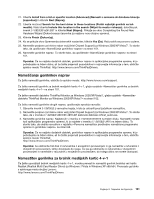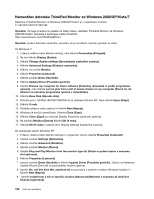Lenovo ThinkPad Edge E325 (Slovenian) User Guide - Page 116
Namestitev operacijskega sistema Windows 7
 |
View all Lenovo ThinkPad Edge E325 manuals
Add to My Manuals
Save this manual to your list of manuals |
Page 116 highlights
• Danska: DK • Finska: FI • Francija: FR • Nemčija: GR • Italija: IT • Japonska: JP • Nizozemska: NL • Norveška: NO • Španija: SP • Švedska: SV • Tajvan in Hong Kong: TC • Združene države Amerike: US Namestitev operacijskega sistema Windows 7 Če želite namestiti operacijski sistem Windows 7 in sorodno programsko opremo v računalnik, naredite naslednje: 1. Zaženite program ThinkPad Setup. 2. Izberite meni Startup (Zagon). 3. Izberite možnost UEFI/Legacy Boot. 4. Naredite nekaj od naslednjega: • Če želite namestiti 32-bitni operacijski sistem Windows 7, izberite možnost Legacy Only (Samo podedovano)ali Both (Oboje). • Če želite namestiti 64-bitni operacijski sistem Windows 7 v podedovanem načinu, izberite možnost Legacy Only. • Če želite namestiti 64-bitni operacijski sistem Windows 7 v načinu UEFI, izberite možnost UEFI Only. 5. Pritisnite F10. 6. Vstavite DVD za Windows 7 v pogon DVD in ponovno zaženite računalnik. Sledite navodilom na zaslonu. 7. Obnovite imenik C:\SWTOOLS z varnostne kopije, ki ste jo ustvarili pred začetkom namestitve. Upoštevajte navodila na zaslonu, da končate namestitev operacijskega sistema Windows 7. 8. Namestite podporo za Intelov nabor vezij (Intel Chipset Support) za Windows 2000/XP/Vista/7. To storite tako, da upoštevate »Nameščanje gonilnikov naprav« na strani 101. 9. Namestite gonilnike naprav. Glejte razdelek »Nameščanje gonilnikov naprav« na strani 101. Namestitev popravka registra za Windows 7 • Popravek registra, ki omogoča uporabo funkcije Wake Up on LAN v stanju pripravljenosti za program Energy Star Če želite namestiti te popravke registra, obiščite to spletno mesto: http://www.lenovo.com/support. Namestitev paketa modulov za posodabljanje operacijskega sistema Windows 7 Moduli za posodabljanje operacijskega sistema Windows 7 so v naslednjem imeniku: C:\SWTOOLS\OSFIXES\ 98 Vodič za uporabnika